FileMaker Proの新バージョンは17になりました。最近は短期間でバージョンアップが繰り返されています。ボリュームライセンス契約をしているので、FileMaker Pro 17は全て「FileMaker Pro 17 Advanced」に統一されました。今回はWindowsマシーンに「FileMaker Pro 17 Advanced 64-bit」をインストール。どの程度使い勝手が向上したかわかりませんが、セキュリティ上最新バージョンが好ましいのは間違いありません。
ダウンロードしておいたFileMaker Pro 17 advanced 64-bit版「fmpa_17.0.1.143_x64.exe」を起動して[次へ]をクリック
セットアップ言語の選択
>日本語を選択して[OK]をクリック
[次へ]をクリックしてセットアップを続けます
製品版のところで
- ユーザー名→起動するごとに表示される※後で変更可能
- 所属
- ライセンスキー
を入力して[次へ]をクリック
使用許諾契約書をよく読んで同意のところに☑して[次へ]をクリック
インストール先フォルダの選択、通常はこのままでOKなので[次へ]をクリック
セットアップタイプの選択
- 完全
- カスタム
通常は完全を選択して、[次へ]をクリック
ショートカット作成の選択をして、[次へ]をクリック
インストールを開始するために[インストール]をクリック
インストール中・・・
[完了]をクリックするとインストールが完了します
製品登録
- 後で登録 もしくは
- 登録
を選択してください
[OK]をクリック
FileMaker Proが起動します
その前に環境設定をしておきましょう。メニューから編集>[環境設定]をクリック
ファイルを開くとき必ず登録されたユーザー名が出るので必要ならばユーザー名を変更しておいてください。その他変更項目があれば適宜変更して[OK]で決定
今回はファイルメーカーサーバーのファイルを開くのでホストをクリック
アカウント名とパスワードを入力してサインイン
ファイルをクリックして開く
アカウント名とパスワードを入力 サインイン
以上でファイルを開くことができました

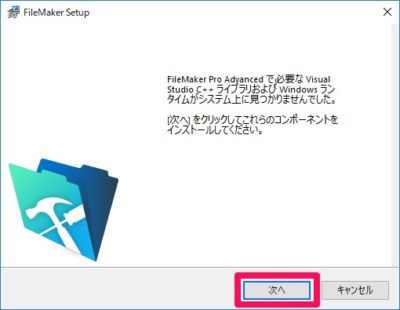
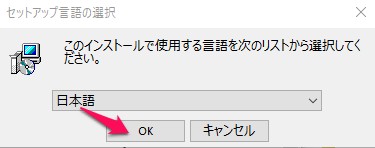
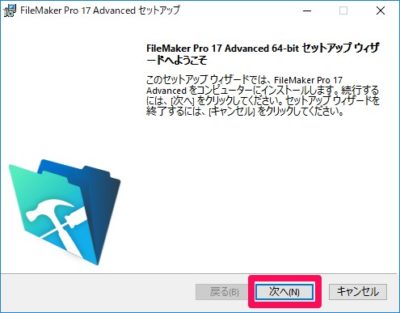
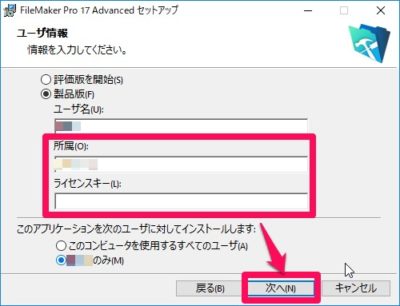
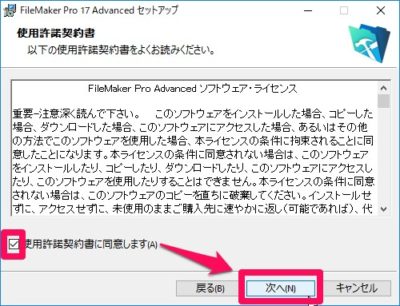

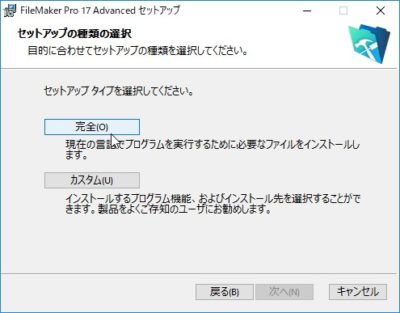
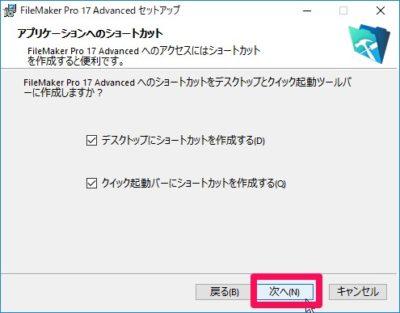


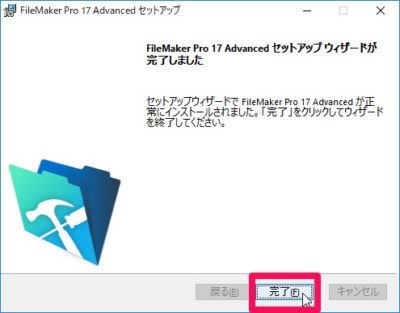

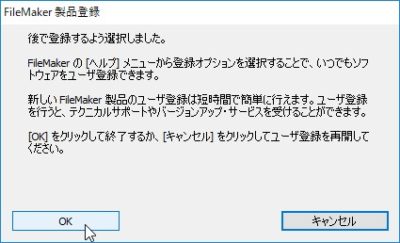
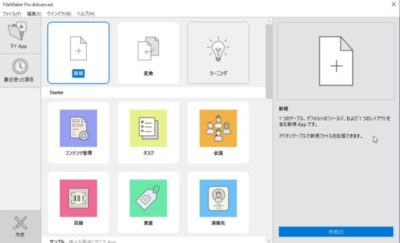
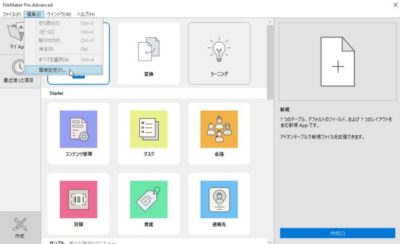
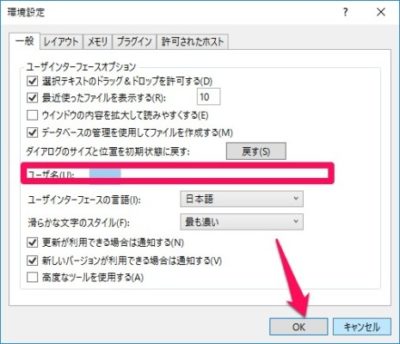
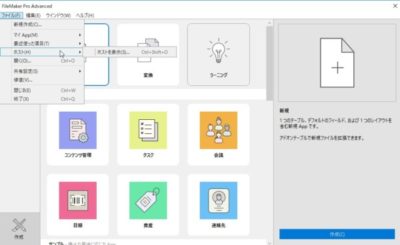
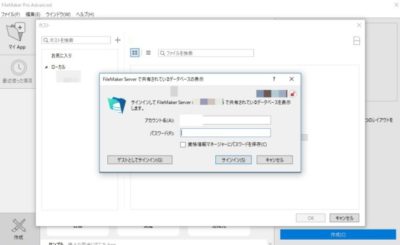
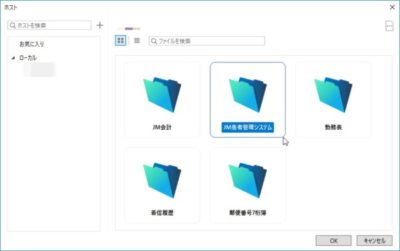
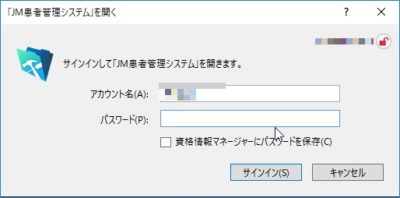
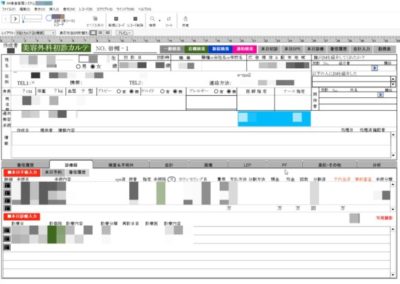


コメント